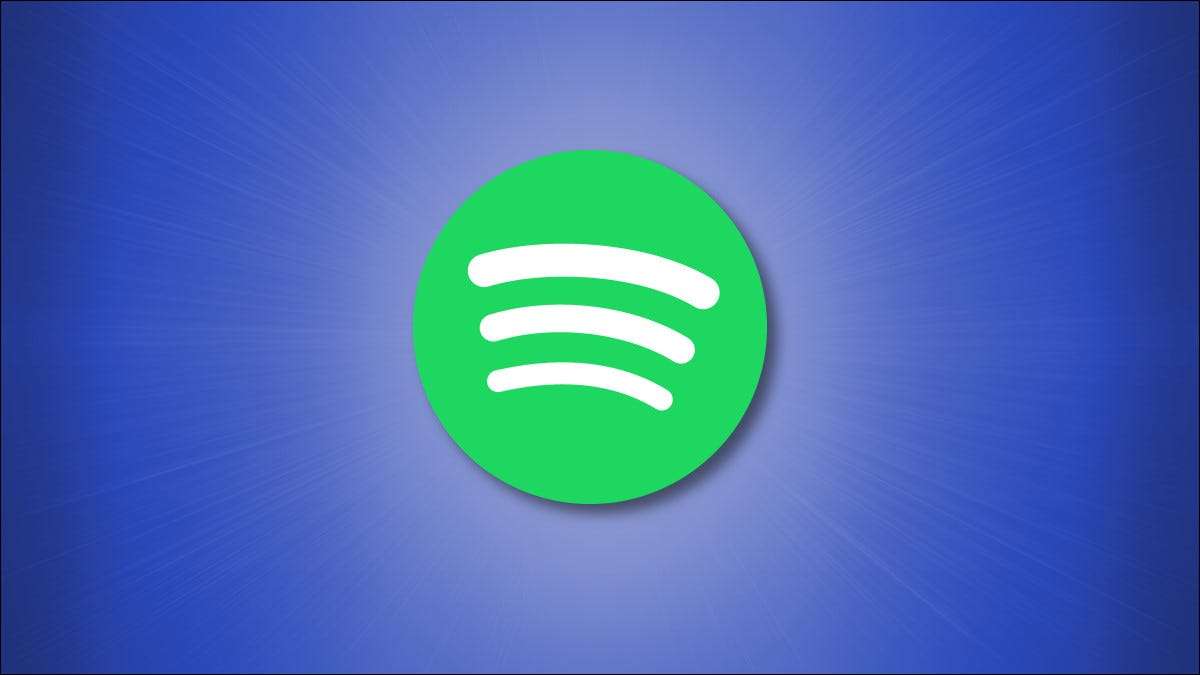
Met Spotify kunt u songs en podcasts opslaan in uw Apple Watch, wat betekent dat u kunt gaan voor een run zonder uw muziek achter te laten. Vandaag zullen we je laten zien hoe je die liedjes en podcasts kunt downloaden.
Wat je nodig hebt om Spotify-nummers op Apple Watch te downloaden
Voordat u Spotify-nummers en podcasts naar uw Apple-horloge kunt downloaden, laten we dan controleren of de basisprincipes aanwezig zijn. Ten eerste is deze functie alleen beschikbaar voor Spotify Premium-abonnees. Als u op de Vrije Tier bent, moet u beginnen met het betalen van Spotify voordat u Songs offline op uw horloge kunt spelen.
Als je aan de hand bent Spotify Premium , je kunt deze functie gebruiken als je een hebt Apple Watch Series 3 of eventuele nieuwere modellen van de smartwatch. In termen van software is deze functie verkrijgbaar met Watchos 6 of nieuwere versies, hoewel Spotify aan te bevelen aan te staan bij het bijwerken van ten minste watchos 7.1 voor de beste resultaten.
VERWANT: Spotify Free vs. Premium: Is het de moeite waard om te upgraden?
Ten slotte moet u ervoor zorgen dat u de laatste versie van Spotify op je iPhone en dat je een internetverbinding hebt (Wi-Fi of cellulaire gegevens).
Met Spotify kunt u ongeveer 10 uur nummers en podcasts downloaden naar uw Apple Watch. Dit nummer is hoger als uw horloge heeft Meer opslagruimte beschikbaar , volgens Spotify. Er is echter een downloadlimiet van 50 Spotify-nummers per afspeellijst op het Apple Watch.
Als u veel grote afspeellijsten op Spotify hebt, moet u overwegen om kleinere afspeellijsten van 50 nummers te maken voor uw Apple Watch. Omdat het Apple-horloge muziek niet speelt met behulp van de luidspreker, vergeet dan niet om een paar te gebruiken Bluetooth-oortelefoons tot Speel liedjes het horloge gebruiken.
VERWANT: Hoe Bluetooth-hoofdtelefoons en luidsprekers met Apple Watch te gebruiken (om naar muziek te luisteren)
Nu u alle minimumvereisten kent om Spotify-nummers op Apple Watch te downloaden, laten we de volgende stappen bekijken.
Hoe Spotify op Apple Watch te installeren
Om Spotify-nummers op uw Apple Watch te downloaden, moet u Spotify hebben geïnstalleerd, zowel op uw iPhone als op uw Apple Watch. Het is de moeite waard om te onthouden dat het Apple Watch alleen werkt met een iPhone, dus deze functie werkt alleen voor diegenen die een iPhone en een Apple Watch hebben.
VERWANT: 8 Moet apps hebben voor uw Apple Watch
Zodra u de Spotify-app op uw iPhone hebt geïnstalleerd, moet u ervoor zorgen dat u bent ingelogd bij uw account. Vervolgens kunt u snel controleren of de app is geïnstalleerd op de Apple Watch. Om dit te doen, opent u de SHORT-app op uw iPhone en tik op het tabblad "My Watch" in de onderste balk.
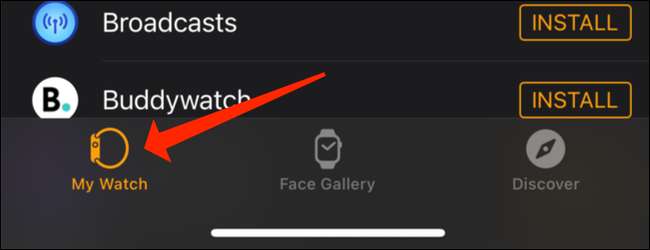
Klik in het tabblad "My Watch" op de pagina-app van uw iPhone naar de sectie "Geïnstalleerd op Apple Watch" en kijk of "Spotify" in de lijst staat. Als het in dit gedeelte wordt weergegeven, tikt u op "Spotify".
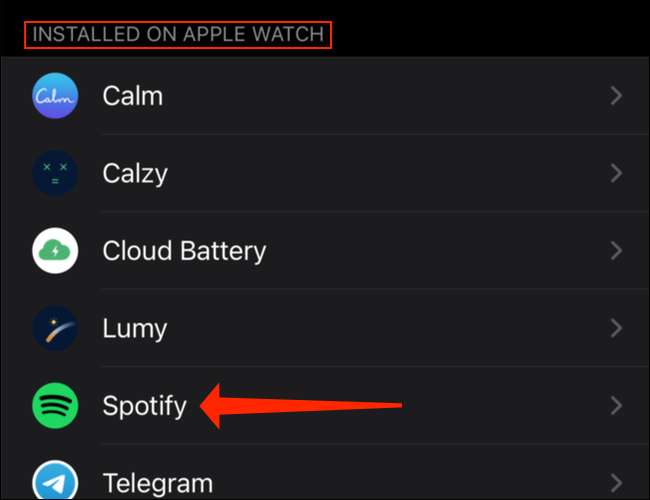
Om ervoor te zorgen dat Spotify ook op uw Apple Watch staat, moet u ervoor zorgen dat de optie "Toon app op Apple Watch" is ingeschakeld.
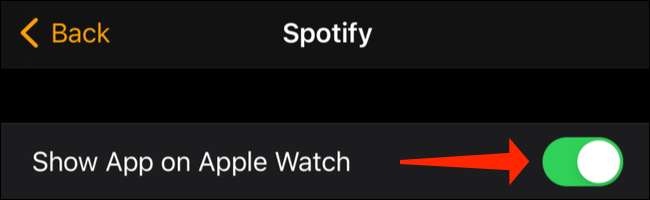
In het geval Spotify staat niet in de lijst met "geïnstalleerd op Apple Watch" -apps, kunt u naar beneden scrollen naar het gedeelte "Beschikbare apps" in de horloge-app van uw iPhone en op zoek naar Spotify. De sectie "Beschikbare apps" geeft een overzicht van alle apps die op de Apple Watch kunnen worden geïnstalleerd.
Tik op de knop "Installeren" naast "Spotify" in het gedeelte "Beschikbare apps" van de SHORT-app op uw iPhone.

Dit zal Spotify op uw Apple Watch installeren.
Hoe Spotify-nummers en podcasts naar de Apple Watch te downloaden
Met Spotify geïnstalleerd Op zowel de iPhone- als Apple Watch kunnen we doorgaan met het downloaden van nummers naar het horloge voor offline luisteren. Met Spotify kunt u volledige afspeellijsten of albums naar uw Apple Watch downloaden, maar niet individuele nummers. U kunt echter individuele podcast-episodes naar het horloge downloaden en u kunt zelfs Spotify-afspeellijsten maken alleen voor uw Apple Watch.
Om songs op te slaan voor offline luisteren op Spotify, opent u de app op uw iPhone en navigeert u naar het album of afspeellijst dat je nodig hebt. Als je dat hebt gedaan, tikt u op het pictogram Three-Dot boven de naam van het eerste nummer in het album of de afspeellijst.
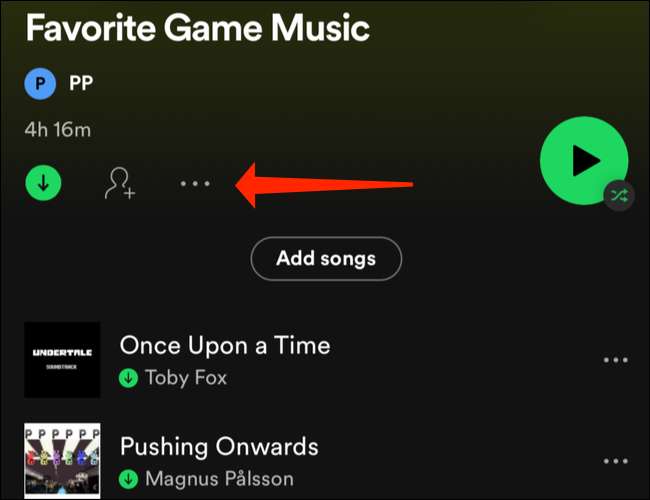
VERWANT: Hoe u zoekt naar nummers in een Spotify-afspeellijst
Voor podcasts verschijnt het pictogram van drie dot onder de beschrijving en duur van elke aflevering. Om een podcast te downloaden, kunt u de aflevering vinden die u wilt opslaan en tikt op het pictogram van drie stip.
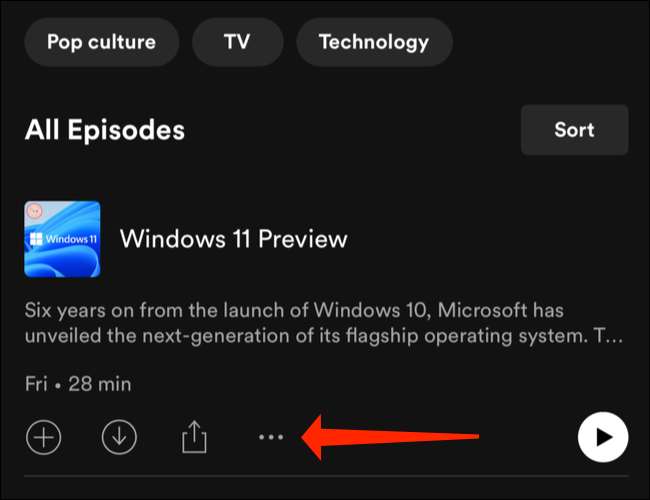
Tik op het pictogram van Three-Dot voor elk album, afspeellijst of podcast opent een menu met verschillende opties. Selecteer "Download naar Apple Watch" om het proces van het opslaan van songs of podcasts te starten voor offline luisteren.
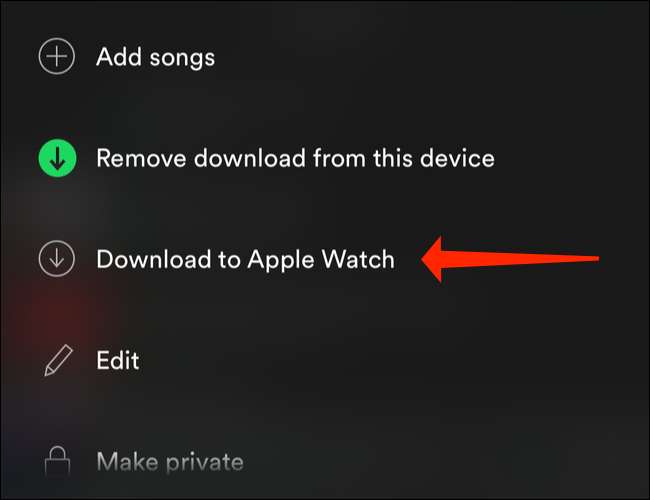
Helaas is er geen vooruitgangsbalk voor Apple-downloads in de iPhone-app van Spotify. Om te zien of uw download is voltooid, opent u de Spotify-app op Apple Watch en Swipe naar links totdat u op het scherm "Recent gespeeld" bent.
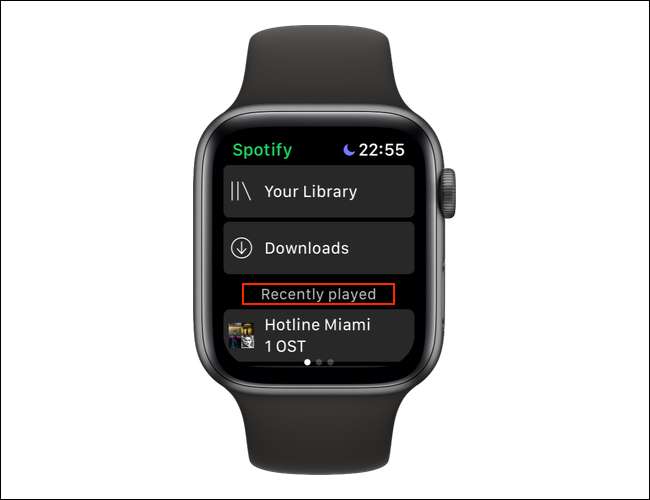
Op de pagina "Onlangs gespeeld" in Spotify's Apple Watch-app, scrolt u omhoog totdat u de knop "Downloads" ziet. Tik op "Downloads" om te controleren welke nummers of podcasts zijn gedownload.
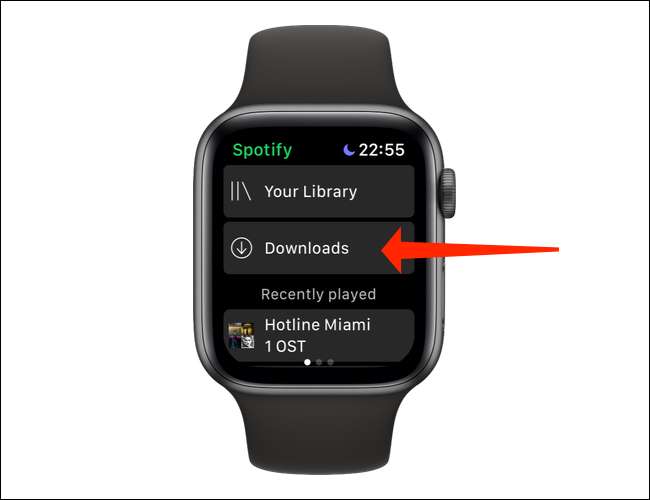
De downloadwachter is vrij eenvoudig op de Apple Watch-app van Spotify. U ziet het woord "Downloaden" onder alle bestanden die worden gedownload van uw iPhone. Houd er rekening mee dat sinds deze overdracht van de iPhone naar Apple-horloge plaatsvindt via Bluetooth, het gaat dan langer dan normaal om de download te voltooien.
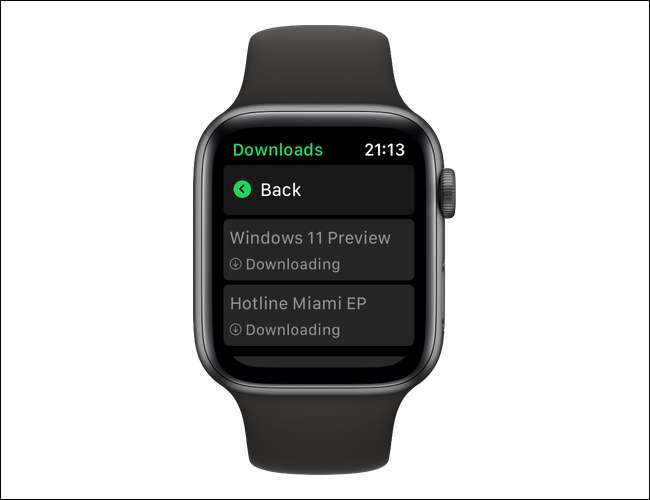
Op de pagina "Downloads" in Spotify voor Apple Watch kunt u tikken op "Downloads bewerken" om het downloaden van een van de items in de wachtrij te downloaden of om een gedownload bestand van uw Apple Watch te verwijderen. Dit toont een andere pagina met de lijst met gedownloade bestanden.
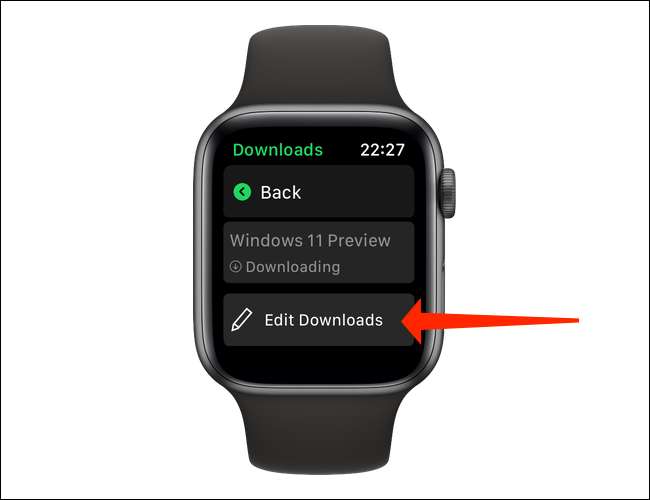
Selecteer de afspeellijst of podcast die u wilt verwijderen en tik vervolgens op "Verwijderen" in de pagina Downloads.
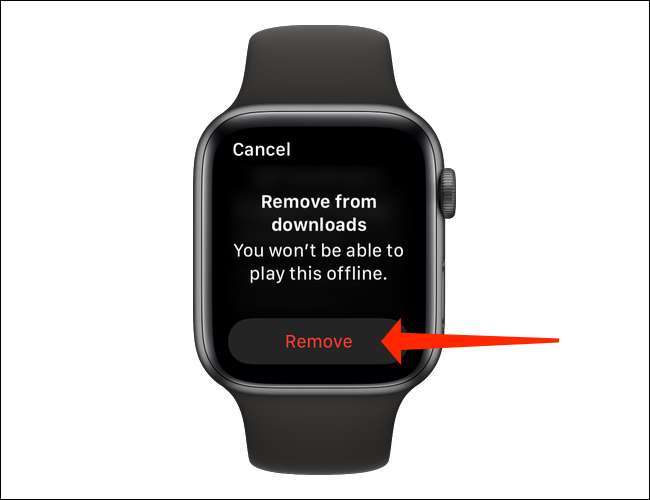
Als alternatief kunt u bestanden verwijderen die zijn gedownload naar Apple Watch van de iPhone-app van Spotify. Open het gedownloade album of de afspeellijst op de iPhone-app van Spotify en tik op het pictogram Three-Dot boven het eerste nummer.
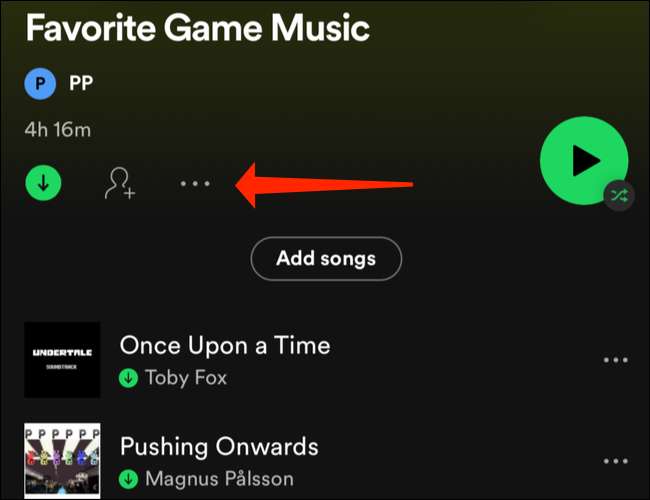
Voor podcasts verschijnt dit three-dot-pictogram naast de aflevering die u hebt gedownload naar de Apple Watch.
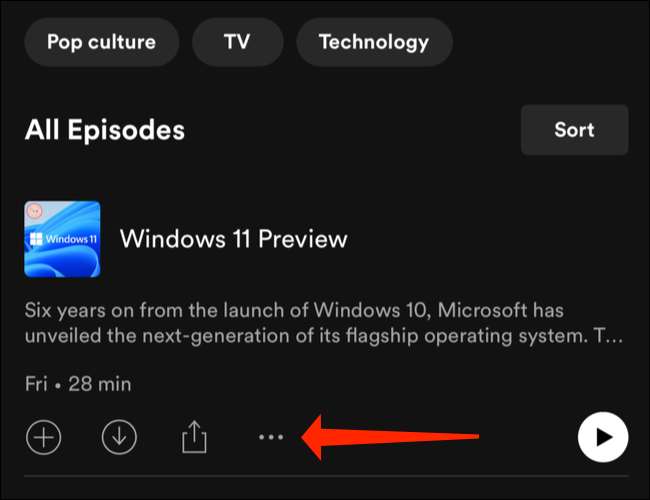
Nadat u op het pictogram van Three-Dot tikt, selecteert u "Verwijderen uit Apple Watch" om het gedownloade bestand te verwijderen.

Wanneer uw nummers worden gedownload op Spotify, kunt u uw telefoon achterlaten, uw oortelefoons aansluiten, en genieten van de muziek. Veel plezier!







